
Tworzenie dokumentu z formatowaniem typowym dla innego języka w aplikacji Pages dla iCloud
Tworząc nowy dokument, możesz wybrać opcję, aby dane takie jak daty, godziny lub waluta w tabelach i wykresach były formatowane zgodnie z zasadami określonego języka i regionu. Na przykład w niektórych regionach separatorem dziesiętnym jest przecinek zamiast kropki, używane są również inne symbole monetarne dla waluty albo tekst jest wyświetlany w kolejności od prawej do lewej zamiast od lewej do prawej.
Możesz chcieć tak zrobić, jeśli zamierzasz udostępnić dokument osobie z innego regionu. Ten wybór języka dotyczy tylko bieżącego dokumentu.
W menedżerze dokumentów kliknij w przycisk Utwórz dokument
 na pasku narzędzi.
na pasku narzędzi.Kliknij w menu podręczne w lewym górnym rogu palety szablonów, a następnie wybierz język.
Jeśli konwencje formatowania języka różnią się w zależności od regionu, w którym ten język jest używany, wybierz język i preferowany region — na przykład Angielski (Wielka Brytania).
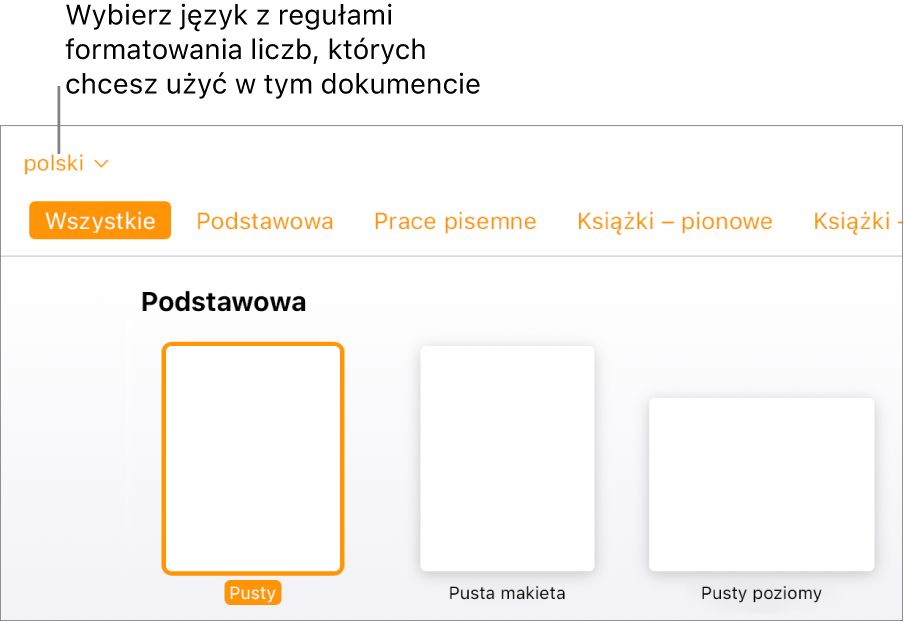
Po wybraniu nowego języka tytuły szablonów i niektóre opcje formatowania na pasku bocznym Format
 (po prawej stronie) zmieniają się w celu odzwierciedlenia języka.
(po prawej stronie) zmieniają się w celu odzwierciedlenia języka. Kliknij dwukrotnie w szablon (aby zawęzić wybór, kliknij w kategorię u góry).
Gdy w dokumencie użyto formatowania typowego dla innego języka, komunikat u dołu dokumentu wskazuje, jakie formatowanie jest używane. Aby zobaczyć przykłady różnic w formatowaniu, kliknij w nazwę języka w tym komunikacie.

Po dodaniu liczb, dat, czasów lub waluty do tabeli w tym dokumencie można sformatować dane, używając konwencji wybranego języka. Wykresy i numery stron również odzwierciedlają konwencje tego języka.
Zacznij pisać lub dodaj inną treść do swojego dokumentu. Zobacz Dodawanie tekstu do dokumentu lub Tworzenie i formatowanie dokumentu.
Po utworzeniu dokumentu konwencje formatowania możesz zmieniać tylko w aplikacji Pages na Macu, iPhonie lub iPadzie. Aby uzyskać więcej informacji, otwórz aplikację Pages na komputerze Mac lub urządzeniu, a następnie wybierz kolejno opcje Pomoc > Pomoc Pages (na komputerze Mac) lub stuknij kolejno opcje Więcej > Pomoc Pages (na telefonie iPhone lub iPadzie).